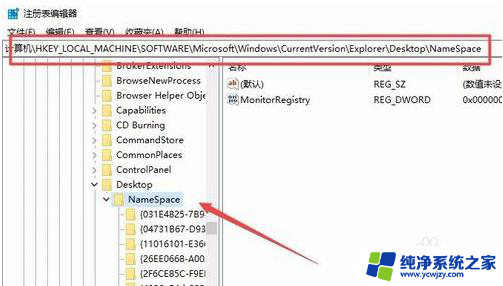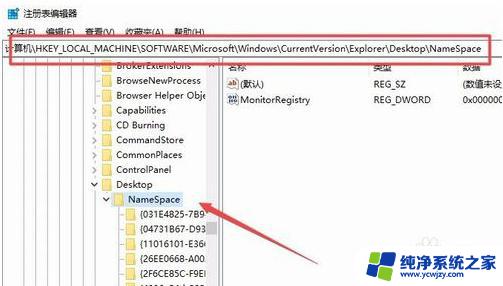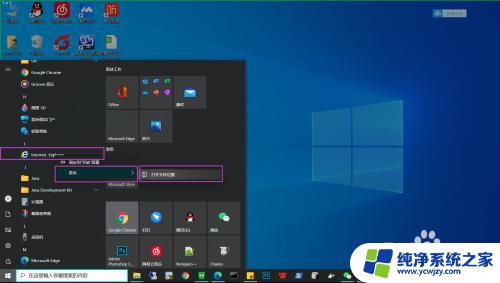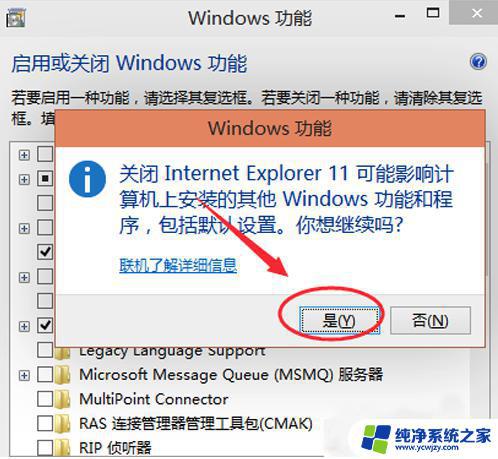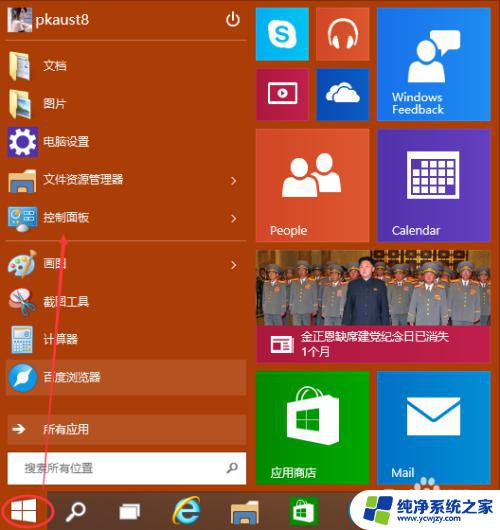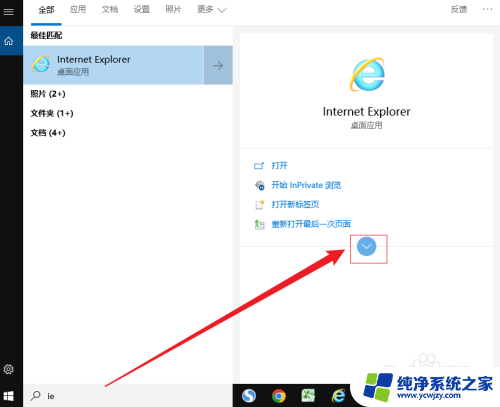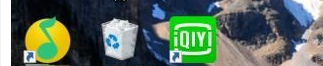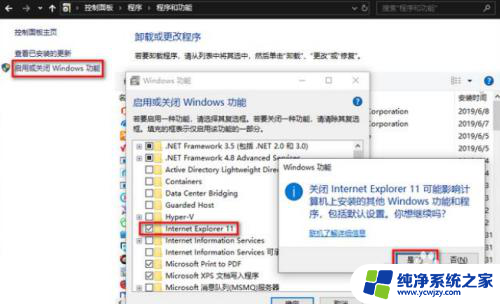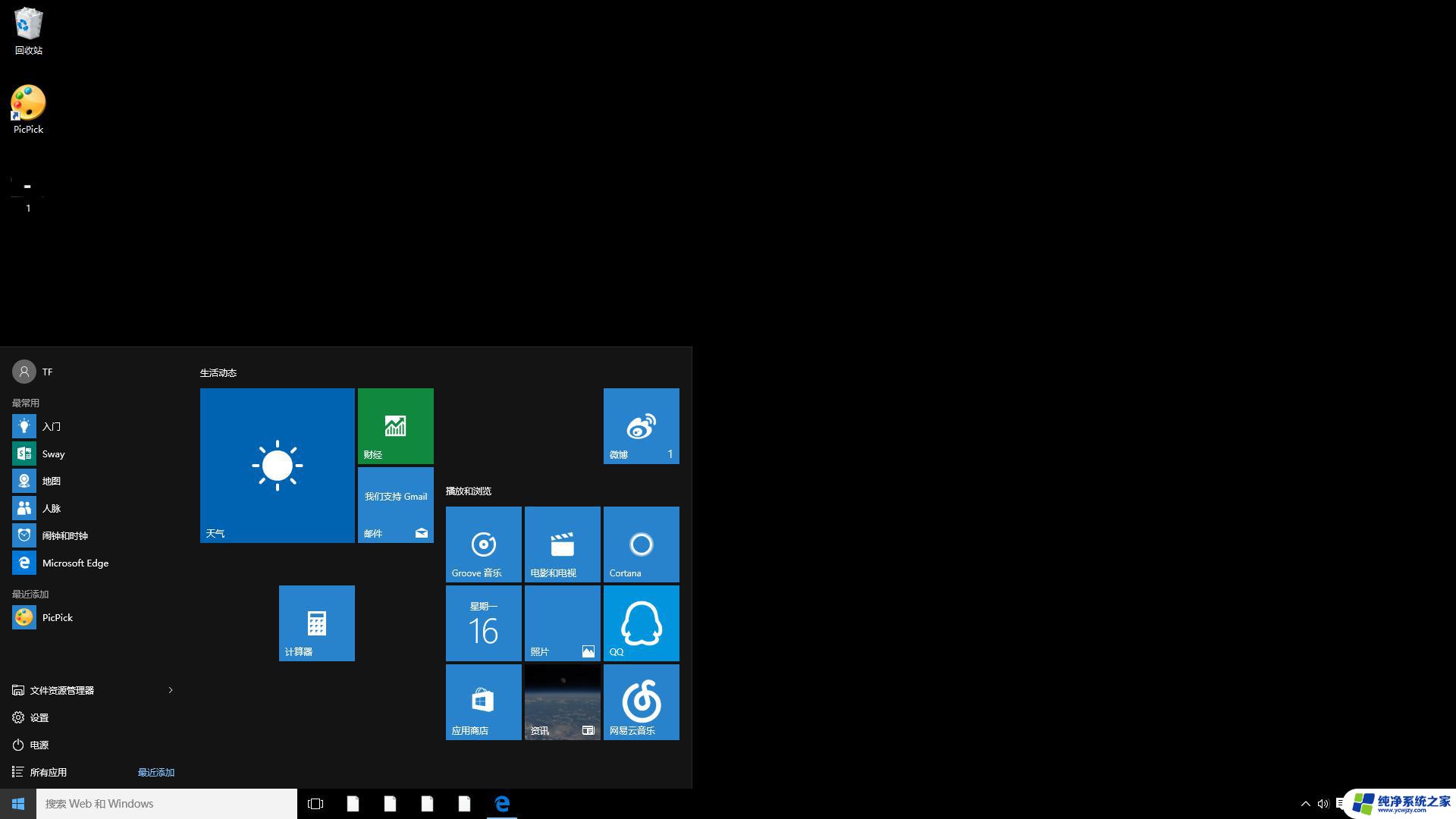win10桌面ie浏览器删除不了 win10系统桌面IE图标删除不了的解决方案
在使用Win10系统时,有些用户可能会遇到一个问题,即无法删除桌面上的IE浏览器图标,这个问题困扰了许多人,但幸运的是,我们可以通过一些简单的解决方案来解决这个问题。本文将介绍一些有效的方法,帮助您轻松删除Win10系统桌面上的IE浏览器图标。无论是对于想要简化桌面界面的用户,还是对于想要使用其他浏览器的用户,这些解决方案都将帮助您达到自己的目标。
win10系统桌面IE图标删除不了的解决方法:
方法一:
在Windows10系统桌面,右键点击桌面左下角的开始按钮,在弹出菜单中点击“运行”菜单项
这时会打开Windows10的运行窗口,在窗口中输入命令regedit,然后点击确定按钮。
这地会打开Windows10的注册表编辑器窗口,在窗口中定位到计算机HKEY_LOCAL_MACHINESOFTWAREMicrosoftWindowsCurrentVersionExplorerDesktopNameSpace注册表项。
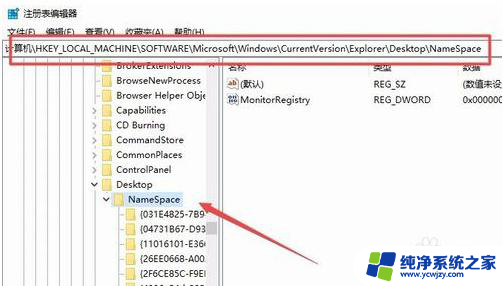
右键点击NameSpace注册表项,然后在弹出菜单中点击“查找”菜单项。
这时会打开注册表窗口中的查找窗口,在查找目标窗口中输入Internet Explorer,然后点击“查找下一个”按钮。
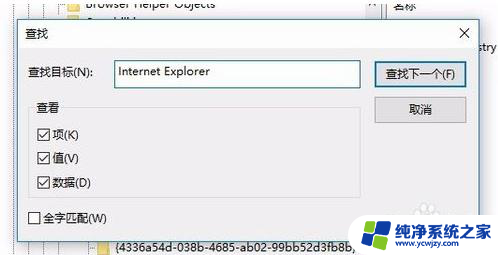
这时就会找到IE浏览器的注册表项了,右键点击该注册表项,在弹出菜单中选择“查找”菜单项。
这时会弹出一个“确认项删除”窗口,点击“是”按钮即可。这时可以发现桌面上无法删除的IE浏览器图标已没有了。
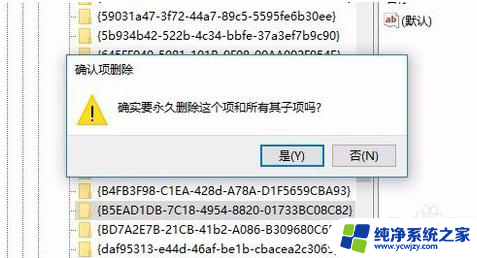
方法二:
1、使用快捷键“win+r”,打开运行窗口,并输入gpedit.msc命令,按回车。
2、进入“本地组策略编辑器”窗口中,依次展开:“用户配置”、“管理模板”、“桌面”。并在右侧窗口中找到并双击“隐藏桌面上的Internet Explorer图标”。
3、在窗口中,把当前的状态改为“已启用”,点击“确定”。
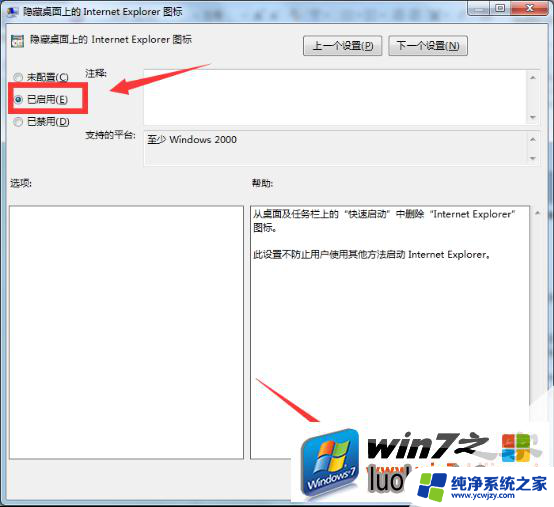
以上是win10桌面ie浏览器删除不了的全部内容,需要的用户可以按照以上步骤操作,希望对大家有所帮助。